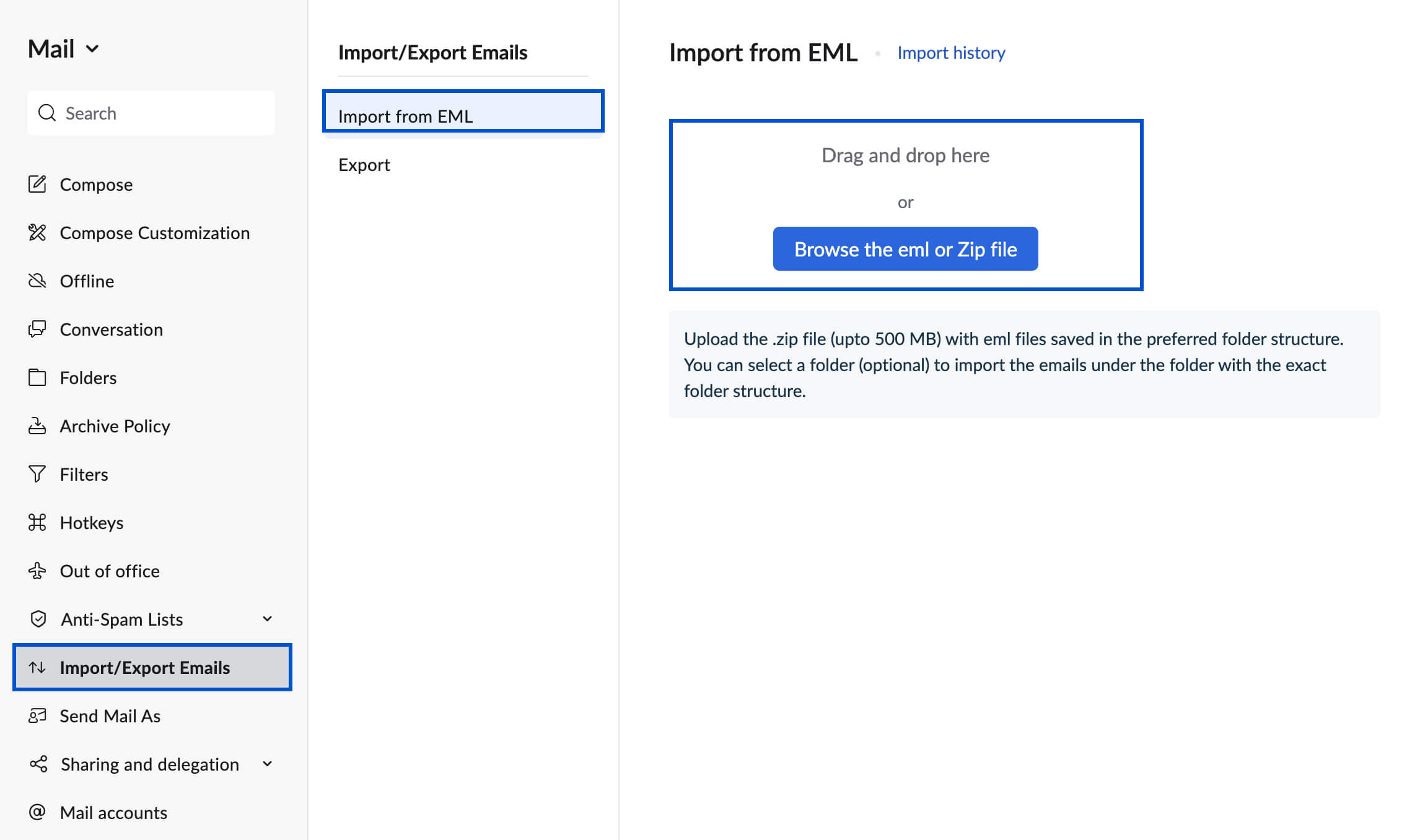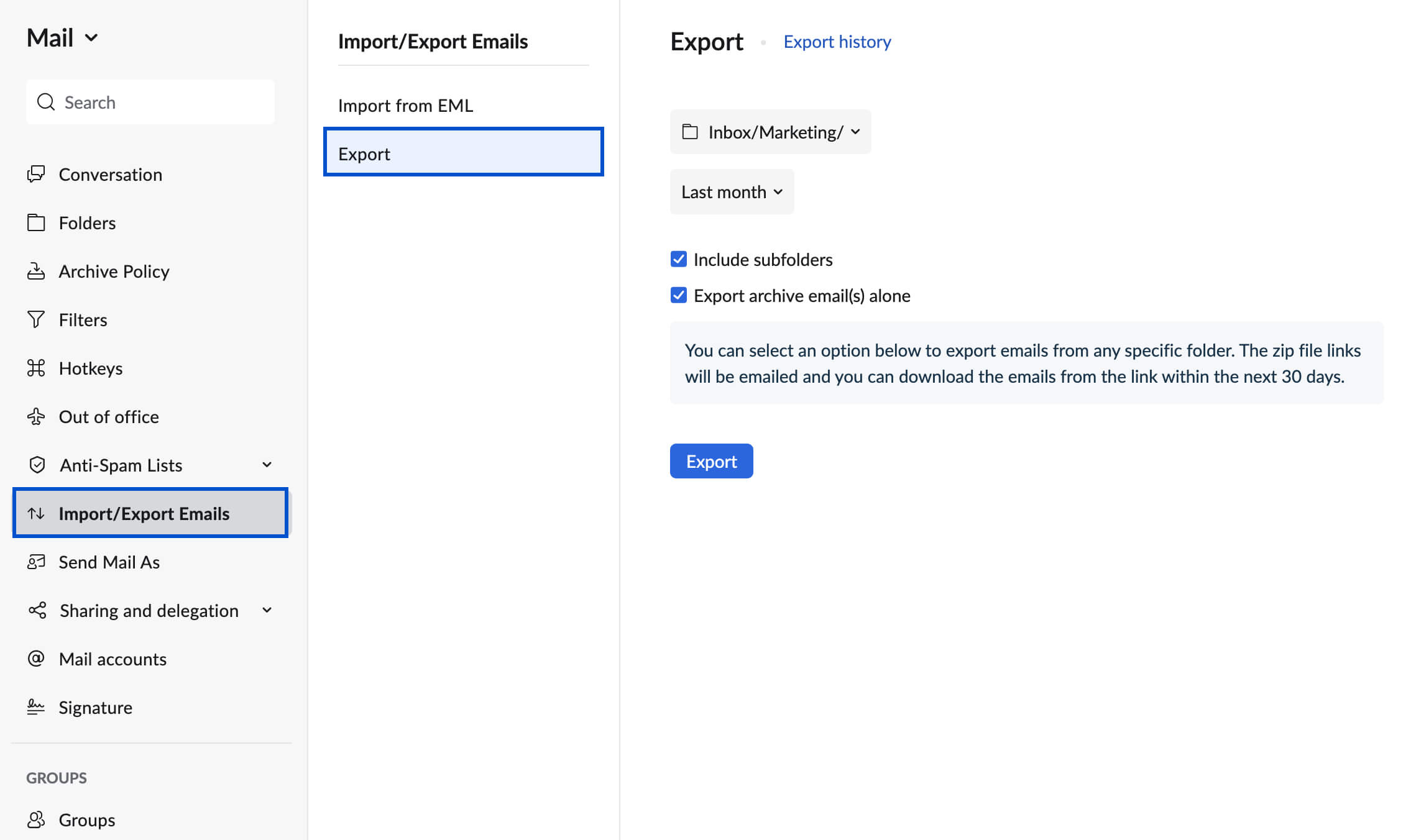E-Mails importieren/exportieren
In Zoho Mail können Sie E-Mails importieren/exportieren (Migration von/zu), wobei jede einzelne E-Mail im Standard-EML-Format in ein .ZIP-Archiv gepackt wird.
Inhaltsverzeichnis
E-Mails importieren
Wenn Ihre E-Mails als EML-Dateien vorliegen, können Sie den EML-Import nutzen. Wenn die E-Mails lokal auf Ihrem System gespeichert sind, können Sie sie mit dieser Methode importieren und von Ihrem Zoho Mail-Konto aus auf sie zugreifen. Sie können ZIP-Dateien mit mehreren .EML-Dateien erstellen und sie in Zoho Mail importieren. Die maximale Größe der ZIP-Datei, die in Zoho Mail importiert werden kann, beträgt 500 MB. Wenn Sie EML-Dateien haben, die größer sind, empfehlen wir Ihnen, die EMLs in mehrere ZIP-Dateien mit einer Größe von 500 MB oder weniger aufzuteilen. Sie können auch einen Ordner in Zoho Mail wählen, in den Sie diese E-Mails importieren möchten.
Import mit EML-Dateien:
- Melden Sie sich bei Zoho Mail an.
- Rufen Sie Settingsauf.
- Navigieren Sie zu Import/ Export Emails
- Wählen Sie aus der Konto-Umschaltfunktion das Konto aus, in das Sie die E-Mails importieren möchten. (Nur, wenn Sie POP-Konten konfiguriert haben.)
- Klicken Sie im Abschnitt "Import" auf die Schaltfläche Choose File, um eine zu importierende Datei mit E-Mails zu wählen, und klicken Sie dann auf Choose.
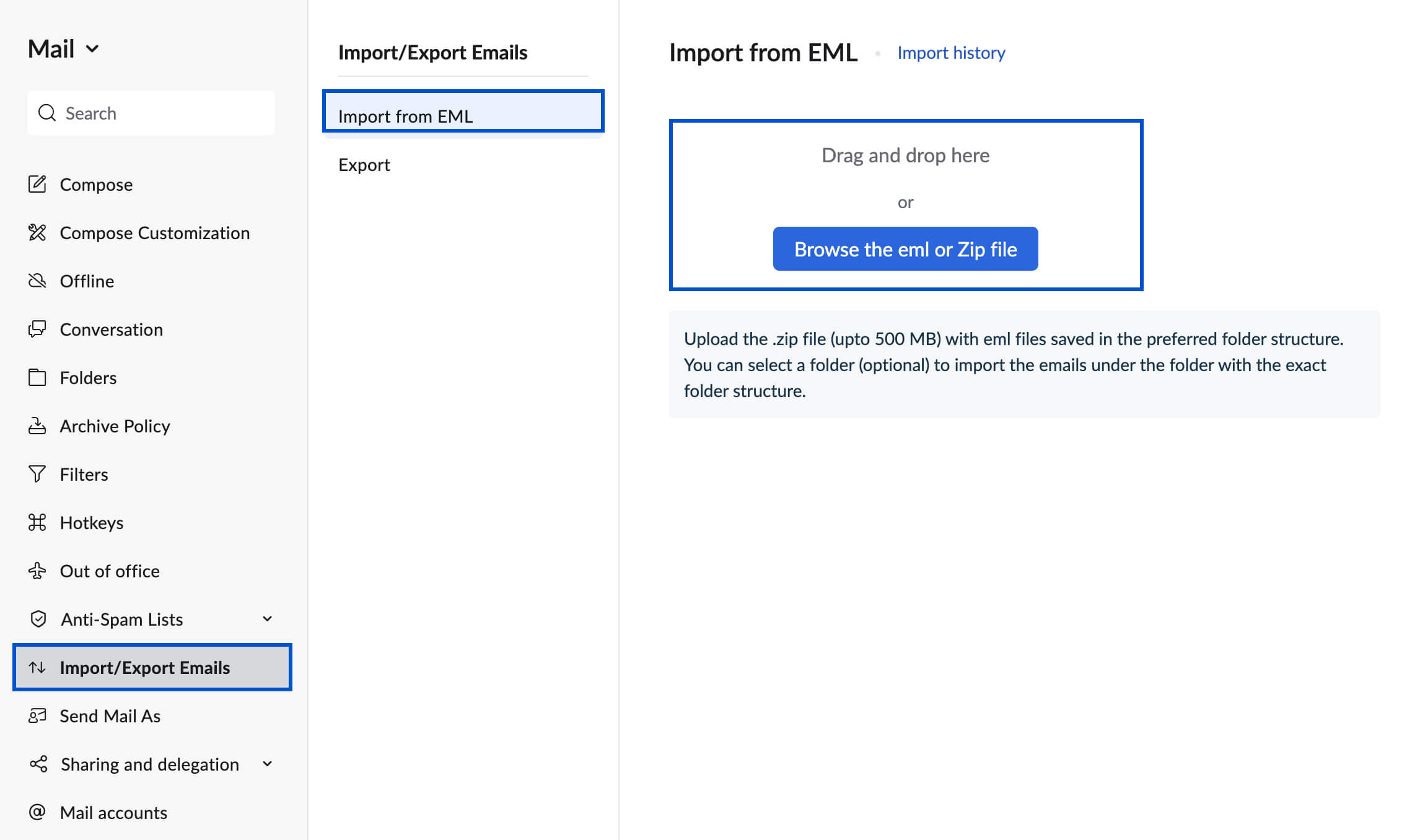
- Die Datei sollte eine .EML-Datei oder eine .ZIP-Datei mit gepackten .EML-Dateien sein.
- Im Menü "Import Options" haben Sie zwei Optionen.
- Wenn Sie die Option Import under the chosen folder auswählen, werden alle E-Mails in Ihrer Datei in den ausgewählten Ordner importiert, unabhängig von der E-Mail-Struktur in Ihrer .ZIP-Datei.
- Falls Sie die genaue Ordnerstruktur in Ihrer .ZIP-Datei unter einem bestimmten Ordner replizieren möchten, aktivieren Sie das Kontrollkästchen Retain folder structure in the zip file. Klicken Sie auf Browse, wählen Sie den Ordner, unter dem die Ordnerstruktur angelegt werden soll, und klicken Sie dann auf OK.
- Wenn Sie Import directly to your account auswählen, wird die Ordnerstruktur in Ihrem Postfach repliziert.
- Wenn Sie die Option Import under the chosen folder auswählen, werden alle E-Mails in Ihrer Datei in den ausgewählten Ordner importiert, unabhängig von der E-Mail-Struktur in Ihrer .ZIP-Datei.
- Nach der Auswahl Ihrer bevorzugten Importoption klicken Sie auf Import.

- Der Importvorgang beginnt, und die E-Mails werden im gewählten Ordner angezeigt.
- Wenn der Import von bestimmten E-Mails nicht möglich war, erhalten Sie eine Benachrichtigung mit Details zu den fehlgeschlagenen E-Mails und den jeweiligen Fehlermeldungen.
Hinweis:
- Wenn die Ordner der ZIP-Datei bereits in Zoho Mail vorhanden sind, werden die E-Mails aus der ZIP-Datei in den jeweiligen Zoho Mail-Ordner eingefügt. Wenn nicht, werden fehlende Ordner wie in der ZIP-Datei in Zoho Mail erstellt und die E-Mails in die neu erstellten Ordner importiert.
- Falls Ihre E-Mails in Form von PST- oder EML-Dateien vorliegen und Sie diese in Zoho Mail importieren möchten, befolgen Sie die Anweisungen dieser Hilfeseite für eine PST-Migration und die Anweisungen dieser Hilfeseite für eine EML-Migration.
E-Mails exportieren
Sie können auch wählen, E-Mails aus Ihrem Zoho Mail-Konto im EML-Format zu exportieren, um sie lokal oder als Backup zu speichern. Sie können die E-Mails eines gesamten Ordners exportieren oder die E-Mails eines bestimmten Zeitraums oder der letzten Monate (bis zu einem Jahr).
Schritte zum Exportieren von E-Mails aus Zoho Mail/anderen konfigurierten E-Mail-Konten:
- Melden Sie sich bei Zoho Mail an.
- Rufen Sie Settingsauf.
- Navigieren Sie zu Import/Export.
- Wählen Sie unter "Export" den Ordner, aus dem Sie die E-Mails exportieren möchten.
- Wählen Sie die Dauer (in Monaten) aus der Dropdown-Liste aus.
- Sie können auch den Zeitraum wählen, aus dem Sie die E-Mails exportieren möchten.
- Um stattdessen den ganzen Ordner zu exportieren, wählen Sie Export all emails in the folder.
- Klicken Sie auf Export.
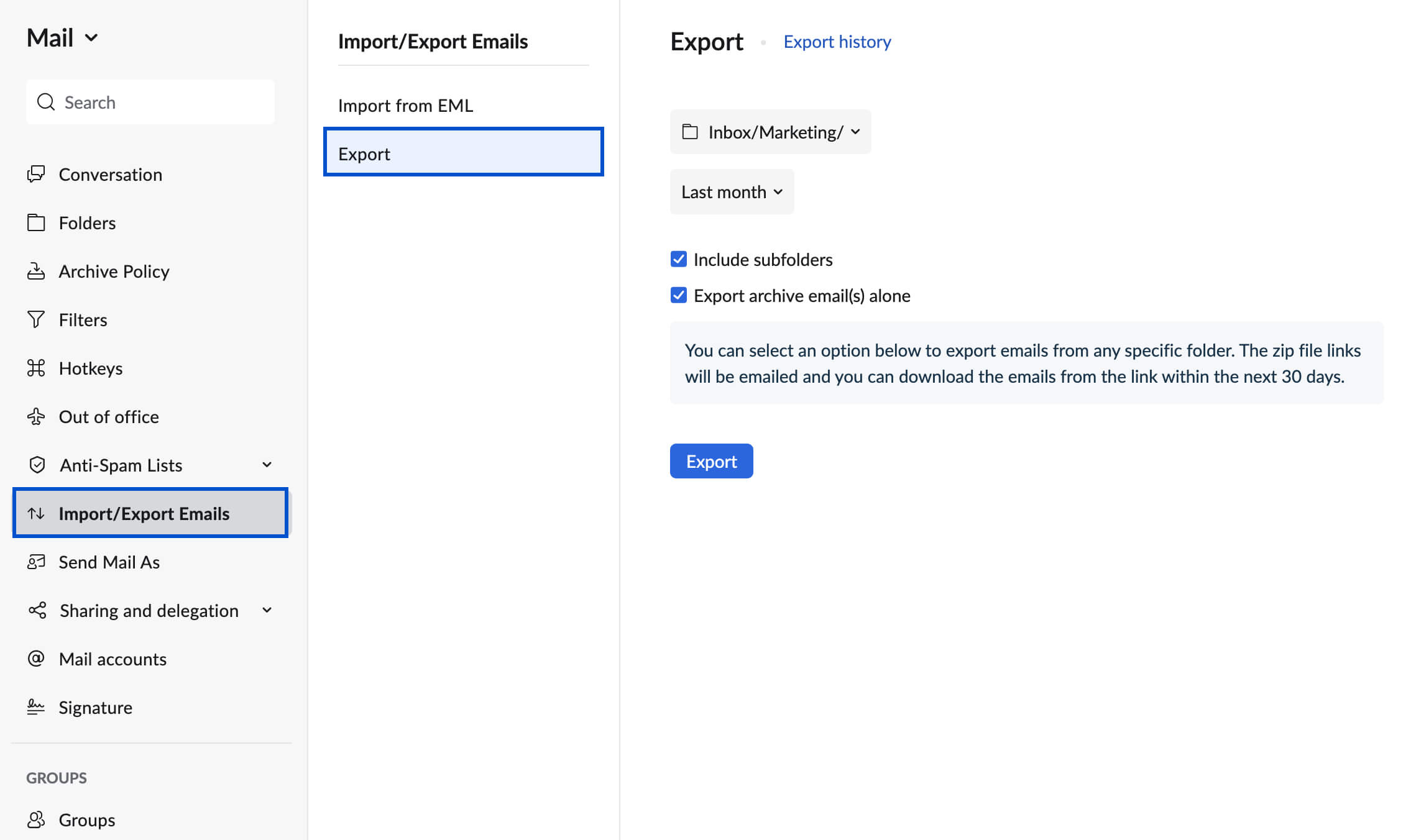
- Der Export der E-Mails im entsprechenden Ordner beginnt basierend auf den von Ihnen gewählten Parametern.
- Nach einiger Zeit erhalten Sie eine Benachrichtigung per E-Mail mit einem Link, unter dem Sie die exportierten E-Mails als .ZIP-Datei herunterladen können.
- Die E-Mail wird an das gleiche Konto gesendet, von dem aus Sie gerade E-Mails exportieren.
- Stellen Sie sicher, dass Sie auf den Link von Ihrer Webmail aus zugreifen und sich bei Ihrem Zoho-Konto angemeldet haben.
Hinweis:
Wenn Sie den Datumsbereich oder bestimmte Monate für E-Mails in diesem Ordner wählen, ist es besser, zu prüfen, ob sich E-Mails aus dem angegebenen Zeitraum in diesem Ordner befinden. Sie können die Suchfunktion verwenden, um dies zu prüfen, bevor Sie exportieren.